
时间:2021-06-14 15:09:05 来源:www.win10xitong.com 作者:win10
可能由于操作不小心或者病毒导致一些用户在用win10系统的时候会出现win10限制可保留宽带的问题,见过win10限制可保留宽带这样问题的用户其实不是很多,也就没有相关的解决经验。先冷静,我们马上就开始动手来解决win10限制可保留宽带的问题,大家跟着小编的步伐操作:1.首先我们需要通过【Win+R】打开运行窗口,在搜索框中输入“gpedit.msc”、然后使用回车键,打开本地组策略编辑器,下所示;2.在贷款的本地组策略编辑器中,按顺序点击展开:计算机配置——>管理模板——>网络——>QoS数据包调度程序,然后点击“限制可保留带宽”选项就能够很好的处理这个问题了。我们下面一起来看看更详细的win10限制可保留宽带的完全操作法子。
推荐系统下载:深度系统Win10专业版
操作步骤如下:
1.首先,我们需要通过【Win R】打开运行窗口,在搜索框中输入“gpedit.msc”,然后用回车键打开本地组策略编辑器,如下图;
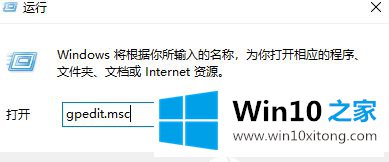
2.在贷款的本地组策略编辑器中,依次点击扩展:计算机配置——管理模板——网络——QoS数据包调度器,然后点击“限制预留带宽”选项;
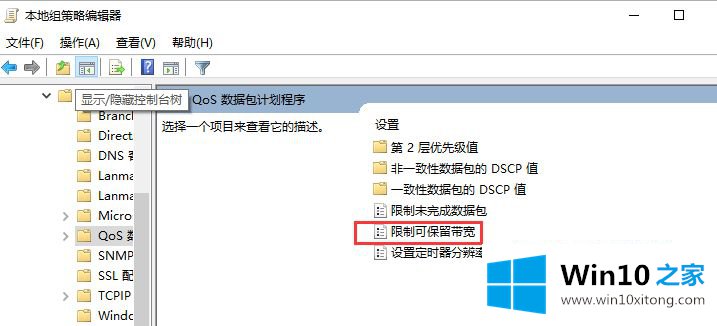
3.这时,界面上会弹出一个小的设置窗口。单击“已启用”选项,将原始带宽限制从“20”更改为“0”,然后保存设置操作。如下图;
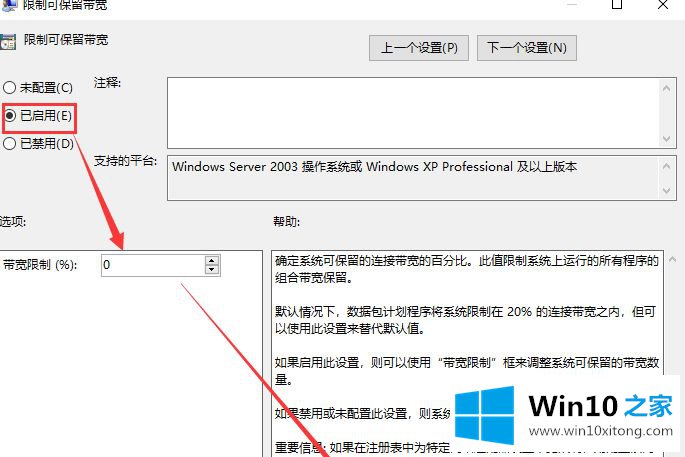
以上是Win10中如何取消宽带预约的详细步骤,让你享受100%的宽带,你会发现网速提高了。请快点试试。
到这里,小编已经把win10限制可保留宽带的完全操作法子全部给大家说得很详细了,关注本站,获取更多有用的内容。